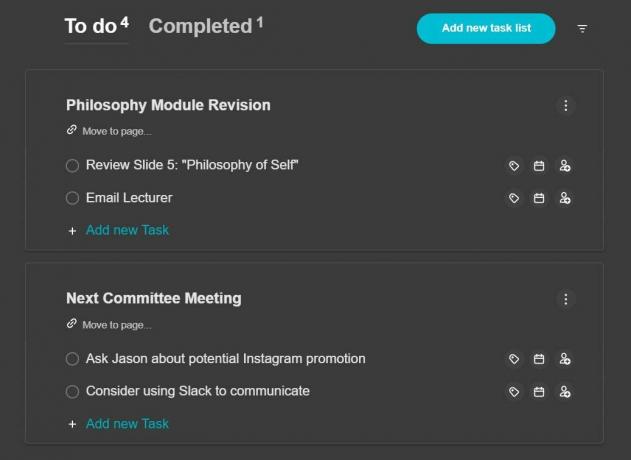Κυκλοφόρησε για πρώτη φορά τον Δεκέμβριο του 2020, το Nimbus Note είναι ένα ευέλικτο εργαλείο λήψης σημειώσεων που αυξάνεται σε δημοτικότητα μεταξύ των παραγωγικών εργαζομένων. Διατίθενται τρεις επιλογές τιμολόγησης: Δωρεάν, Pro και Business, οι οποίες περιλαμβάνουν μια σειρά μοναδικών χαρακτηριστικών για τη βελτίωση της παραγωγικότητάς σας και την αύξηση της ταχύτητας λήψης σημειώσεων.
Ακολουθεί ένας εισαγωγικός οδηγός για τη χρήση του Nimbus Note και μια προεπισκόπηση ορισμένων από τις καλύτερες λειτουργίες του για παραγωγικότητα.
The Basics of Nimbus Note's Editor
Σημείωση Nimbus χρησιμοποιεί έναν επεξεργαστή μπλοκ παρόμοιο με αυτό που φαίνεται στην Έννοια, το οποίο προσφέρει μια πληθώρα επιλογών για να μορφοποιήσετε την εργασία σας. Όλα τα διαθέσιμα μπλοκ μπορούν να προβληθούν μέσω της λίστας εντολών, πρόσβαση πληκτρολογώντας το / κλειδί.
Θα βρείτε μια σειρά επιλογών μορφοποίησης στη λίστα εντολών, συμπεριλαμβανομένων ενδεικτικά λίστες κουκκίδων, αριθμημένες λίστες, πλαίσια ελέγχου, μπλοκ εισαγωγικών και αλλαγές ενοτήτων. Με αυτήν την εντυπωσιακή λίστα εντολών, μπορείτε εύκολα να δημιουργήσετε σελίδες πλούσιες σε περιεχόμενο.
Οργάνωση και πλοήγηση στις σελίδες σας στο Nimbus Note
Το να κάνετε τις σημειώσεις σας προσεγμένες και ευπαρουσίαστες είναι απλό στο Nimbus Note. Αρχικά, μπορείτε να μορφοποιήσετε το κείμενο με τρία μεγέθη επικεφαλίδων (H1, H2 και H3) στα οποία έχετε πρόσβαση μέσω της λίστας εντολών. Αυτό θα δημιουργήσει αυτόματα ένα περίγραμμα του εγγράφου σας, παρόμοια με τη δυνατότητα του Παραθύρου πλοήγησης του Microsoft Word. Στη συνέχεια, χρησιμοποιήστε το Εμφάνιση πίνακα περιεχομένων κουμπί στη δεξιά πλευρά του τίτλου της σημείωσής σας για προεπισκόπηση της δομής.
Μπορείτε επίσης να επικολλήσετε το περίγραμμα οπουδήποτε στο έγγραφό σας ως μπλοκ χρησιμοποιώντας τη συντόμευση πληκτρολογίου Ctrl + Alt + O. Αυτό θα εμφανίσει μια ιεραρχία των κεφαλίδων της σελίδας σας που, όταν κάνετε κλικ, θα σας βοηθήσει να μεταβείτε στη σχετική ενότητα.
Πώς να χρησιμοποιήσετε τη λειτουργία πτυσσόμενων επικεφαλίδων
Μπορεί να είναι συντριπτικό όταν οι σελίδες γεμίζουν με περιεχόμενο. Όχι μόνο οι σελίδες σας φαίνονται ακατάστατες, αλλά μπορεί επίσης να είναι δύσκολο να βρείτε σημαντικές πληροφορίες διάσπαρτες σε μια θάλασσα κειμένου. Οι πτυσσόμενες επικεφαλίδες είναι μια μοναδική δυνατότητα του Nimbus Note που επιλύει αυτό το πρόβλημα, επιτρέποντάς σας να αποκρύψετε και να εμφανίσετε περιεχόμενο στη σελίδα σας δυναμικά.
Όπως συμβαίνει με τις κανονικές επικεφαλίδες, υπάρχουν τρία διαθέσιμα μεγέθη για να διαλέξετε στη λίστα εντολών και τυχόν πτυσσόμενες κεφαλίδες που δημιουργήθηκαν θα προστεθούν αυτόματα στο περίγραμμα του εγγράφου.
Για να χρησιμοποιήσετε αυτήν τη δυνατότητα, επιλέξτε ένα από τα μεγέθη επικεφαλίδων στη λίστα εντολών, δώστε της έναν τίτλο και πληκτρολογήστε όποιο περιεχόμενο θέλετε κάτω από τον τίτλο της κεφαλίδας. (Αυτό θα δημιουργήσει αυτόματα εσοχή στο περιεχόμενο.) Στη συνέχεια, μπορείτε εύκολα να αποκρύψετε και να εμφανίσετε οποιοδήποτε περιεχόμενο που δημιουργήθηκε κάνοντας κλικ στο κουμπί εναλλαγής με την ετικέτα Σύμπτυξη κεφαλίδας.
Αυτή η δυνατότητα μπορεί να βοηθήσει στην επισήμανση μόνο των βασικών πληροφοριών στο έγγραφό σας. Μπορείτε επίσης να το χρησιμοποιήσετε ως εργαλείο αναθεώρησης για να ελέγξετε τις γνώσεις σας κρύβοντας και αποκαλύπτοντας απαντήσεις σε ερωτήσεις και μαθησιακά θέματα.
Πώς να δημιουργήσετε και να προβάλετε λίστες εργασιών στο Nimbus Note
ο Λίστα εργασιών Η λειτουργία του Nimbus Note συνδυάζει την εμπειρία λήψης σημειώσεων με την αποτελεσματική διαχείριση εργασιών. Πληκτρολογώντας την εντολή /Λίστα εργασιών ή χρησιμοποιώντας τη συντόμευση πληκτρολογίου Ctrl + Alt + D θα δημιουργήσει ένα ειδικό μπλοκ που θυμίζει μια λίστα υποχρεώσεων όπου μπορείτε να προσθέσετε εργασίες εν κινήσει στο έγγραφό σας.
Μπορείτε να προσθέσετε ετικέτες σε εργασίες χρησιμοποιώντας το εικονίδιο μικρής ετικέτας που βρίσκεται στα δεξιά κάθε εργασίας για να σας βοηθήσει να κατηγοριοποιήσετε τις εργασίες. Οι επαγγελματίες χρήστες μπορούν επίσης να προσθέσουν συνεργατικές εργασίες.
Οι λίστες εργασιών είναι ένας πολύ καλός τρόπος για να παραμένετε στην κορυφή του τι πρέπει να γίνει και μπορεί να σας βοηθήσει ομαδοποίηση εργασιών. Θα δείτε μια επιλογή με ετικέτα Καθήκοντα στην πλαϊνή γραμμή στην αριστερή πλευρά της διεπαφής. Κάνοντας κλικ σε αυτό θα ανοίξει ένα κέντρο των λιστών εργασιών που δημιουργήσατε, όπου μπορείτε να προβάλετε ή να επεξεργαστείτε εργασίες και να τις φιλτράρετε μέσω του Ολοκληρώθηκε το και Να κάνω κατηγορίες.
Τρόπος αναφοράς και σύνδεσης σελίδων στον χώρο εργασίας σας
Ένα από τα πιο χρήσιμα εργαλεία που προσφέρουν οι ψηφιακές εφαρμογές λήψης σημειώσεων είναι η δυνατότητα αναφοράς σε άλλες σελίδες χρησιμοποιώντας συνδέσμους. Το Nimbus Note δεν αποτελεί εξαίρεση, επιτρέποντάς σας γρήγορη πρόσβαση στις ιδέες σας στον χώρο εργασίας σας.
Για να δημιουργήσετε μια αναφορά σελίδας, πληκτρολογήστε το @ εντολή ακολουθούμενη από το όνομα της σελίδας στην οποία θέλετε να συνδεθείτε και, στη συνέχεια, επιλέξτε την από τη λίστα που εμφανίζεται.
Εάν σκέφτεστε μια εξαιρετική ιδέα για μια άλλη σελίδα ενώ εργάζεστε, το Nimbus Note σάς επιτρέπει επίσης να μετατρέψετε το κείμενο στον τίτλο μιας νέας σελίδας χρησιμοποιώντας το Δημιουργία σελίδας εργαλείο όπως περιγράφεται παρακάτω:
Οι αναφορές σελίδων είναι ένας πολύ καλός τρόπος για να παραμείνετε στην κορυφή της οργάνωσης του χώρου εργασίας σας και είναι χρήσιμες για τη γρήγορη μετάβαση μεταξύ διαφορετικών σελίδων.
Χρήση του μπλοκ Hint στο Nimbus Note
Το μπλοκ Hint στο Nimbus Note σάς επιτρέπει να προσθέσετε ένα άλλο επίπεδο προοπτικής στην εργασία σας. Η δημιουργία μιας υπόδειξης μορφοποιεί το κείμενο σε ένα τονισμένο μπλοκ όπως φαίνεται παρακάτω:
Για να εφαρμόσετε αυτό το μπλοκ, πληκτρολογήστε "hint" στη λίστα εντολών ή χρησιμοποιήστε τη συντόμευση πληκτρολογίου Ctrl + Alt + U. Μπορείτε επίσης να αλλάξετε το εικονίδιο υπόδειξης κάνοντας κλικ σε αυτό για να ανοίξετε μια λίστα με emoji. Χρησιμοποιήστε το μπλοκ υποδείξεων για να περιγράψετε βασικές πληροφορίες, να παρέχετε περιλήψεις ή να προσθέσετε σημειώσεις στον εαυτό σας.
Μετασχηματισμός μπλοκ περιεχομένου στο Nimbus Note
Το Nimbus Note διευκολύνει τη μετατροπή μπλοκ περιεχομένου μέσω του Μετατροπή σε εργαλείο. Για να το κάνετε αυτό, τοποθετήστε το δείκτη του ποντικιού σας πάνω από το μπλοκ που θέλετε, όπου θα δείτε τρεις τελείες να εμφανίζονται στην αριστερή πλευρά. Κάνοντας κλικ σε αυτό θα ανοίξει ένα μενού όπου θα δείτε το Μετατροπή σε επιλογή, που σας επιτρέπει να αλλάξετε τον τύπο του μπλοκ που εφαρμόζεται στο επιλεγμένο κείμενο.
Για εξαιρετικά παραγωγικούς χρήστες, μπορείτε να το πετύχετε αυτό χωρίς να μετακινήσετε το ποντίκι χρησιμοποιώντας τη συντόμευση πληκτρολογίου Ctrl + A για να επισημάνετε ένα ολόκληρο μπλοκ και, στη συνέχεια, χρησιμοποιήστε τη σχετική συντόμευση για το νέο επιθυμητό μπλοκ για να το μετατρέψετε αμέσως. Οι συντομεύσεις παρατίθενται στο μενού λίστας εντολών.
Πώς να προσθέσετε σχόλια στις σελίδες σας
Nimbus Note's Σχόλια Το χαρακτηριστικό βοηθά επίσης να προσθέσετε περαιτέρω προοπτική στην εργασία σας. Μπορείτε να αποκτήσετε πρόσβαση στα Σχόλια επισημαίνοντας κείμενο και επιλέγοντας το εικονίδιο σχολίων στο μενού (που περιγράφεται παρακάτω).
Αυτό μπορεί να είναι ένα χρήσιμο εργαλείο αυτο-στοχασμού εάν εργάζεστε μόνοι σας και εάν υπάρχουν πολλά άτομα στο χώρο εργασίας σας, μπορείτε να χρησιμοποιήσετε το @ σύμβολο για να αναφέρω άλλους ανθρώπους.
Το Nimbus Note προσφέρει μια ποικιλία εργαλείων για τη λήψη έξυπνων σημειώσεων και τη δημιουργία ενός αποτελεσματικού και οργανωμένου χώρου εργασίας. Με την άνοδο της λήψης ψηφιακών σημειώσεων έναντι των χάρτινων σημειώσεων, το Nimbus Note είναι μια εξαιρετική επιλογή για να κάνετε περισσότερα σε λιγότερο χρόνο.